В Windows 8.1 особой популярностью пользовались приложения для создания и редактирования плиток стартового экрана. С выходом Windows 10 интерес к ним значительно ослаб, тем не менее, среди пользователей «десятки» наверняка найдутся немало таких, которые были бы не прочь изменить внешний вид плиток стартового меню. Им то как раз и пригодятся подобные редакторы. Естественно, программы для изменения плиток, написанные под Windows 8.1 на Windows 10 работать не будут, для этой версии системы нужны свои, совместимые с ней инструменты.
Одним из таких инструментов является Pin Files — бесплатное универсальное приложение, позволяющее создавать плитки для папок и файлов и закреплять их в правой части меню Пуск. С помощью этой программы вы можете дать плитке имя, подобрать подходящий фон, которым может служить однотонная заливка или произвольное изображение JPEG или PNG, изменить ее размер, а также размер и положение иконки файла. Дополнительно поддерживается закрепление ярлыков для веб-сайтов, но чтобы воспользоваться этой функцией, необходимо предварительно поделиться с приложением ссылкой из браузера Microsoft Edge.
Пользоваться Pin Files очень просто. После запуска приложения необходимо нажать кнопку Pick и указать путь к файлу (папке) либо перетащить закрепляемый объект прямо на окно программы. При этом в окне редактора появится превью будущей плитки, поле для имени и выпадающий список, в коем можно выбрать приложение, которое будет открывать закрепленный файл. В нижней части окна Pin Files вы увидите также четыре иконки — Wide Icon, Background, Settings и Pin Menu.
Первая позволяет задавать формат плитки (квадратная или прямоугольная), вторая — изменять цвет фона плитки (заливка, произвольное изображение, прозрачность и акцент), третья — изменять размер и расположение иконки на плитке. Четвертая иконка Pin Menu возвращает пользователя к первому этапу редактирования. Отдельной кнопки для выбора произвольного изображения для фона в программе нет, чтобы выбрать картинку, нужно кликнуть по превью будущей плитки. Также для фоновой картинки доступно несколько опий размещения, среди которых есть растягивания и заполнение.
Закрепляется плитка нажатием кнопки Pin в главном окне приложения. Просмотреть, а при необходимости открепить закрепленные объекты можно, переключившись на вкладку Pinned. К сожалению, Pin Files не позволяет редактировать уже существующие плитки, он может только создавать новые, а самый главный недостаток приложения заключается в отсутствии поддержки исполняемых файлов и их ярлыков, из-за чего вы не сможете создавать плитки для запуска десктопных программ.
Pin Files в Магазине Windows: www.microsoft.com/ru-ru/store/p/pin-files/9pbkcs2mmrqg
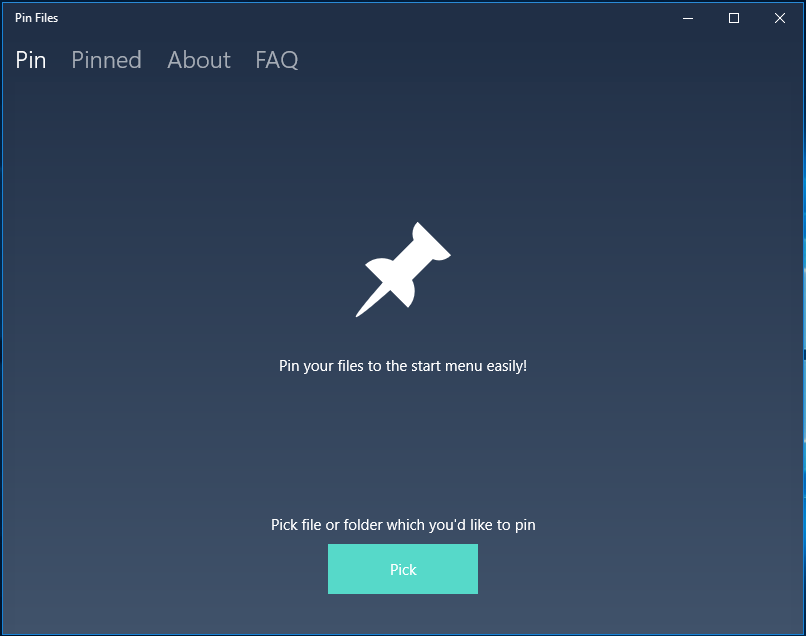
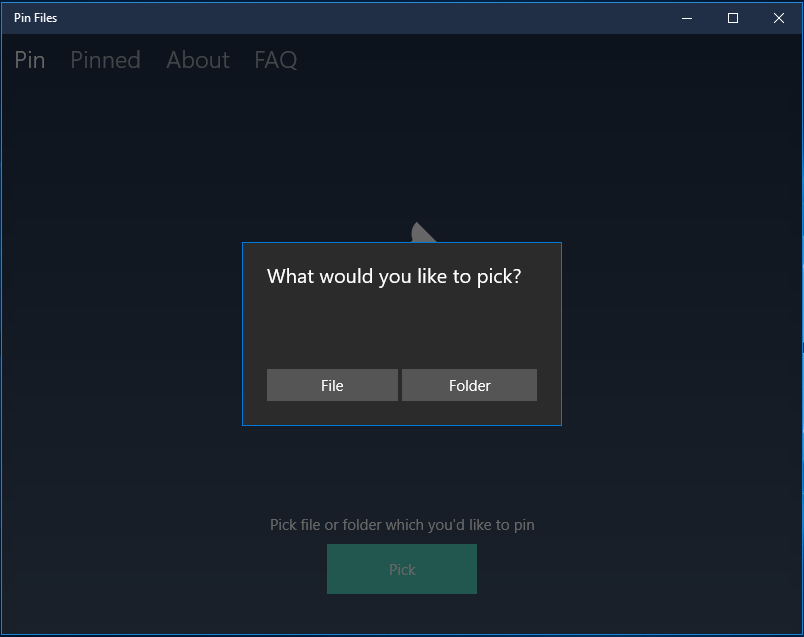
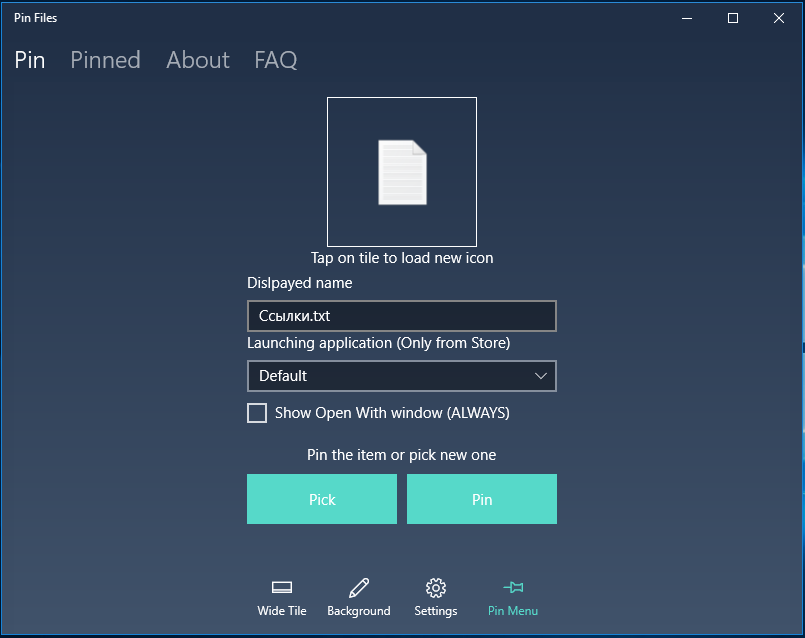
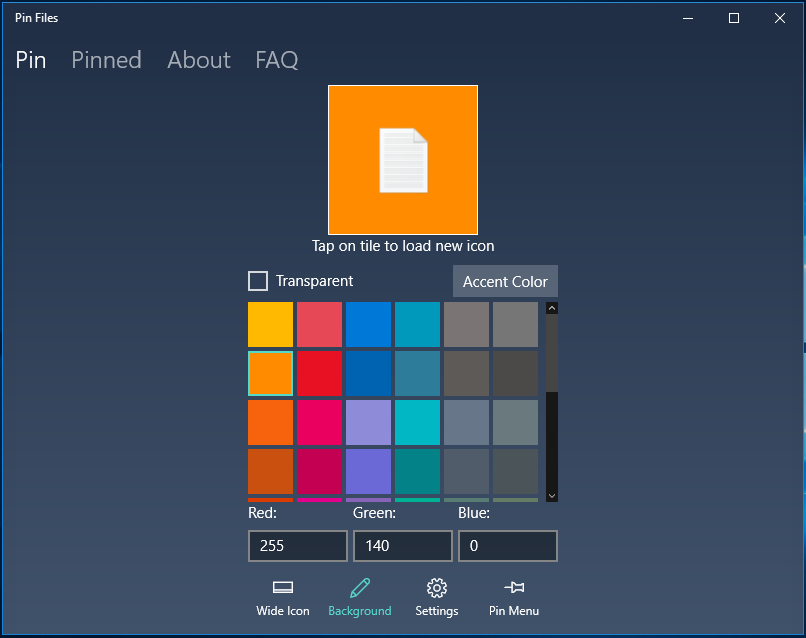
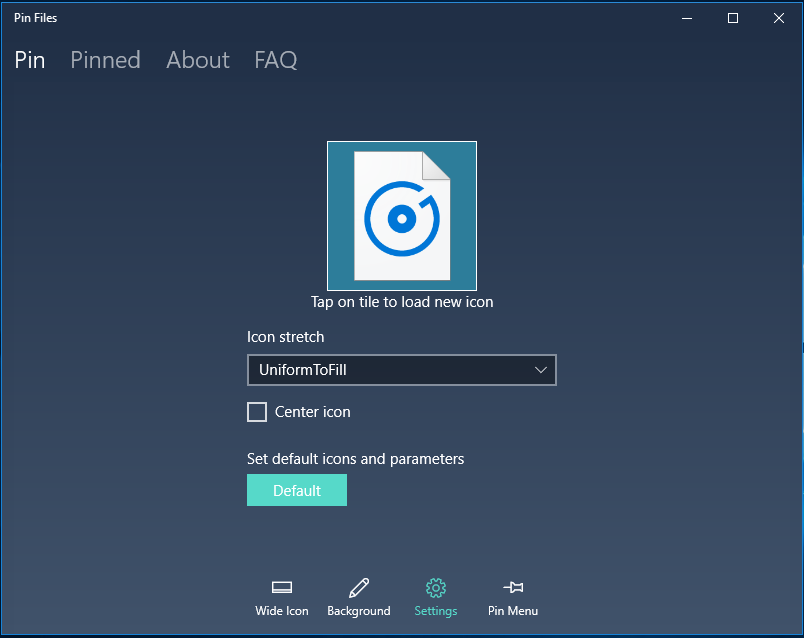
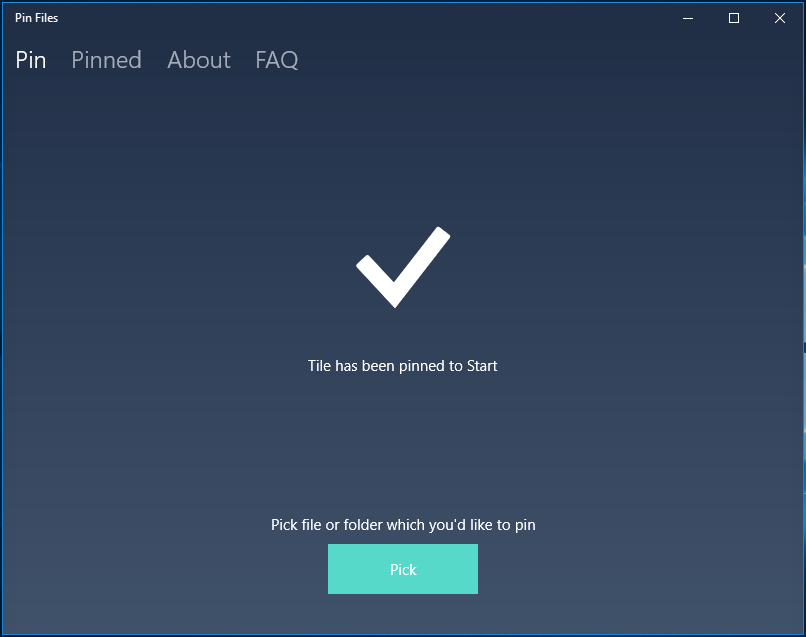
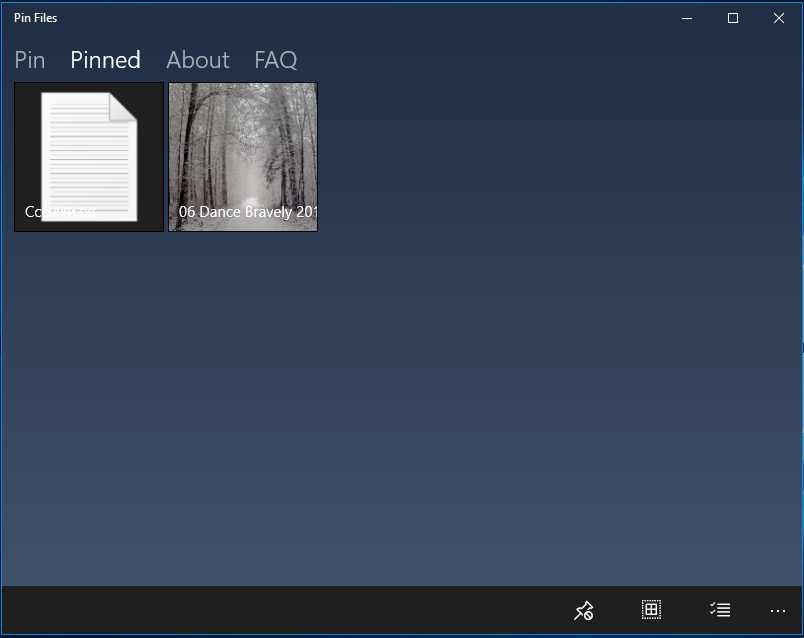
Добавить комментарий